
Ved å skrive inn kommandoer til "kommandolinjen" i operativsystemene til Windows-familien, kan du løse en rekke oppgaver, inkludert de som ikke kan løses gjennom det grafiske grensesnittet, eller gjør det mye vanskeligere. La oss finne ut hvordan i Windows 7 kan du åpne dette verktøyet på ulike måter.
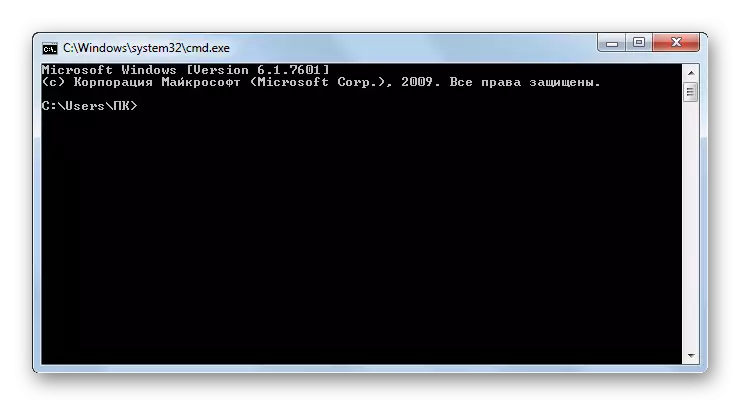
De viktigste ulempene med denne metoden er at ikke alle brukere er vant til å holde forskjellige kombinasjoner av hurtigtaster og starte kommandoer, samt det faktum at på en lignende måte ikke kan aktiveres fra administratorens person.
Metode 2: "Start" -menyen
Begge disse problemene løses ved å løpe gjennom "Start" -menyen. Ved hjelp av denne metoden er det ikke nødvendig å beholde ulike kombinasjoner og kommandoer i hodet ditt, og du kan også starte programmet til programmet fra administratorens person.
- Klikk på "Start". På menyen, gå til navnet "Alle programmer".
- I listen over applikasjoner klikker du på "Standard" -mappen.
- En liste over applikasjoner åpnes. Den har navnet "kommandolinjen". Hvis du vil kjøre den i vanlig modus, så, som alltid, klikker du på dette navnet dobbelt ved å trykke på venstre museknapp (LKM).
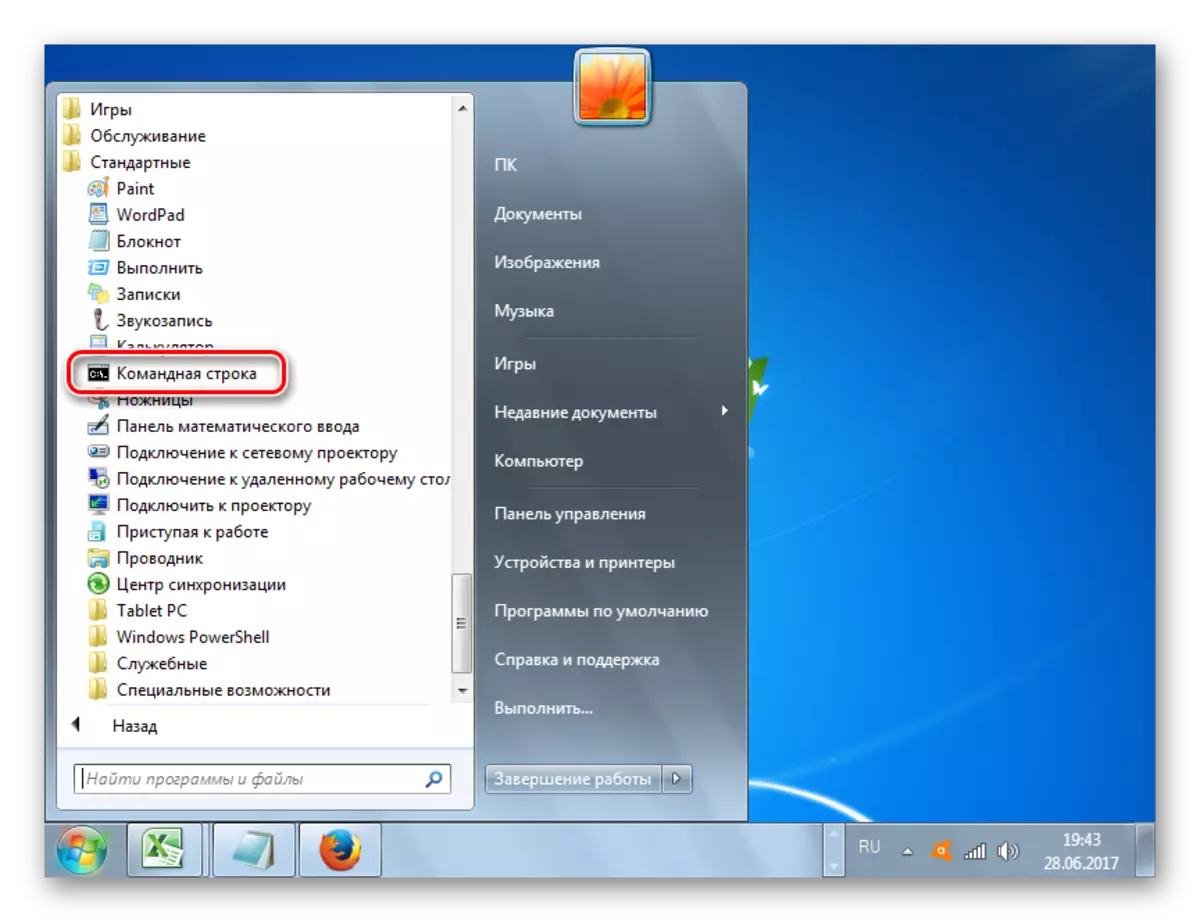
Hvis du vil aktivere dette verktøyet fra administratoren, klikker du på navnet på høyre museknapp (PCM). I listen velger du valget for å "Kjøre på administratornavnet".
- Søknaden vil bli lansert fra administratorens person.
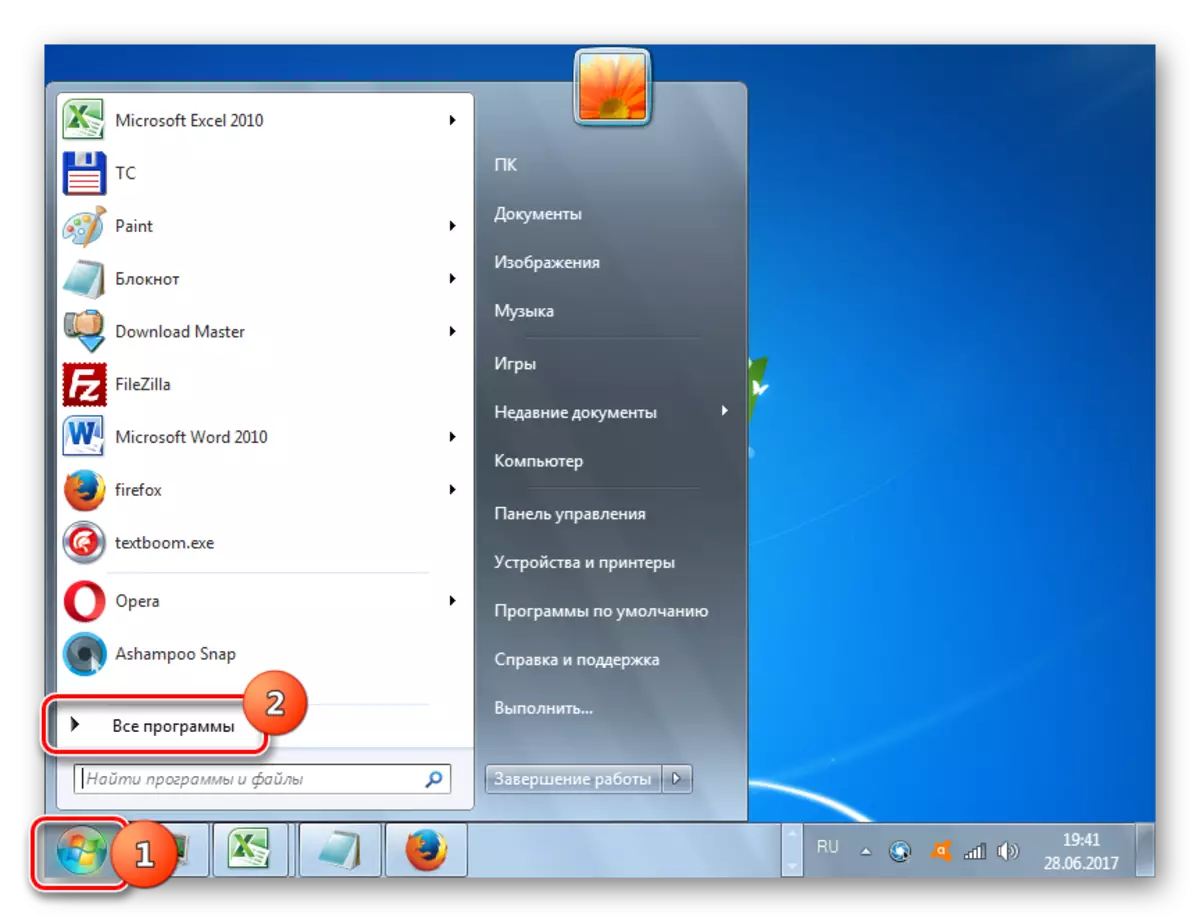
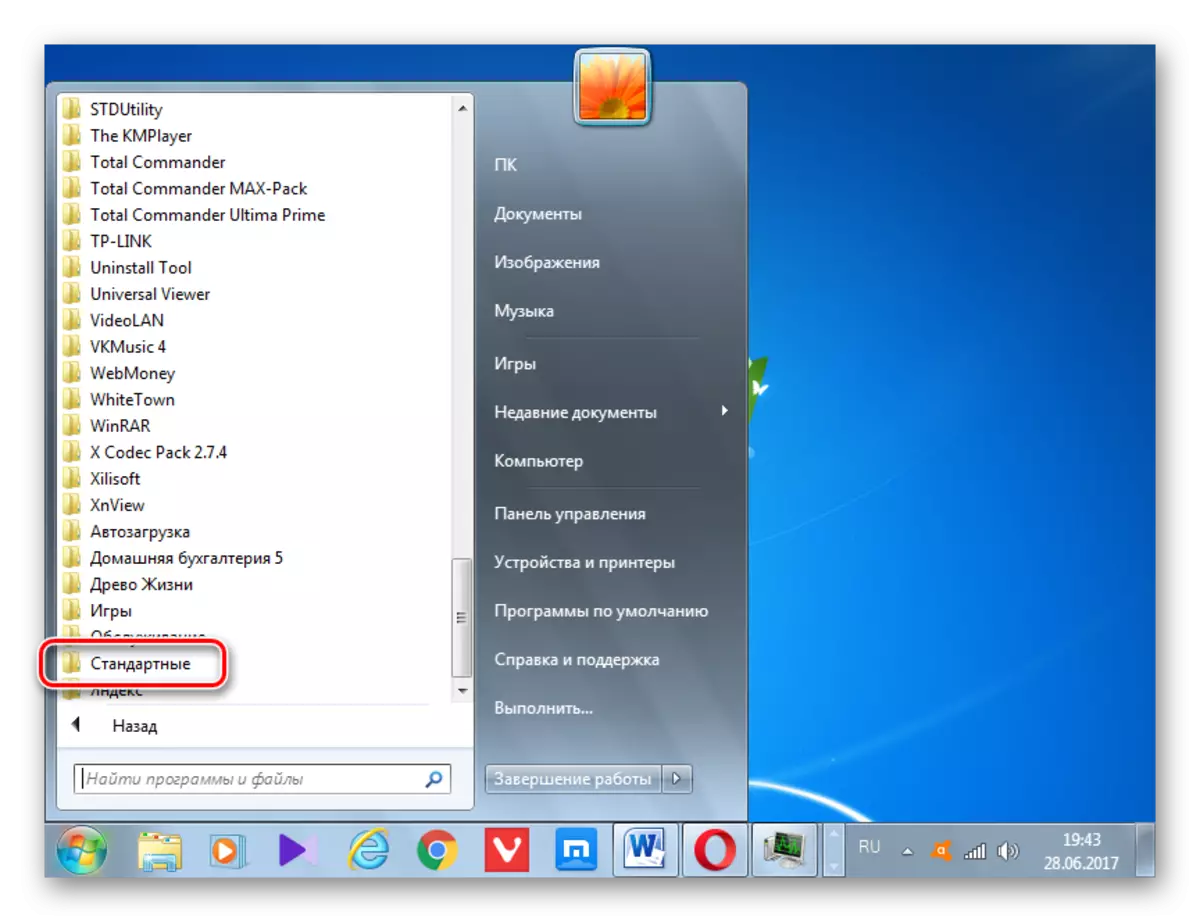
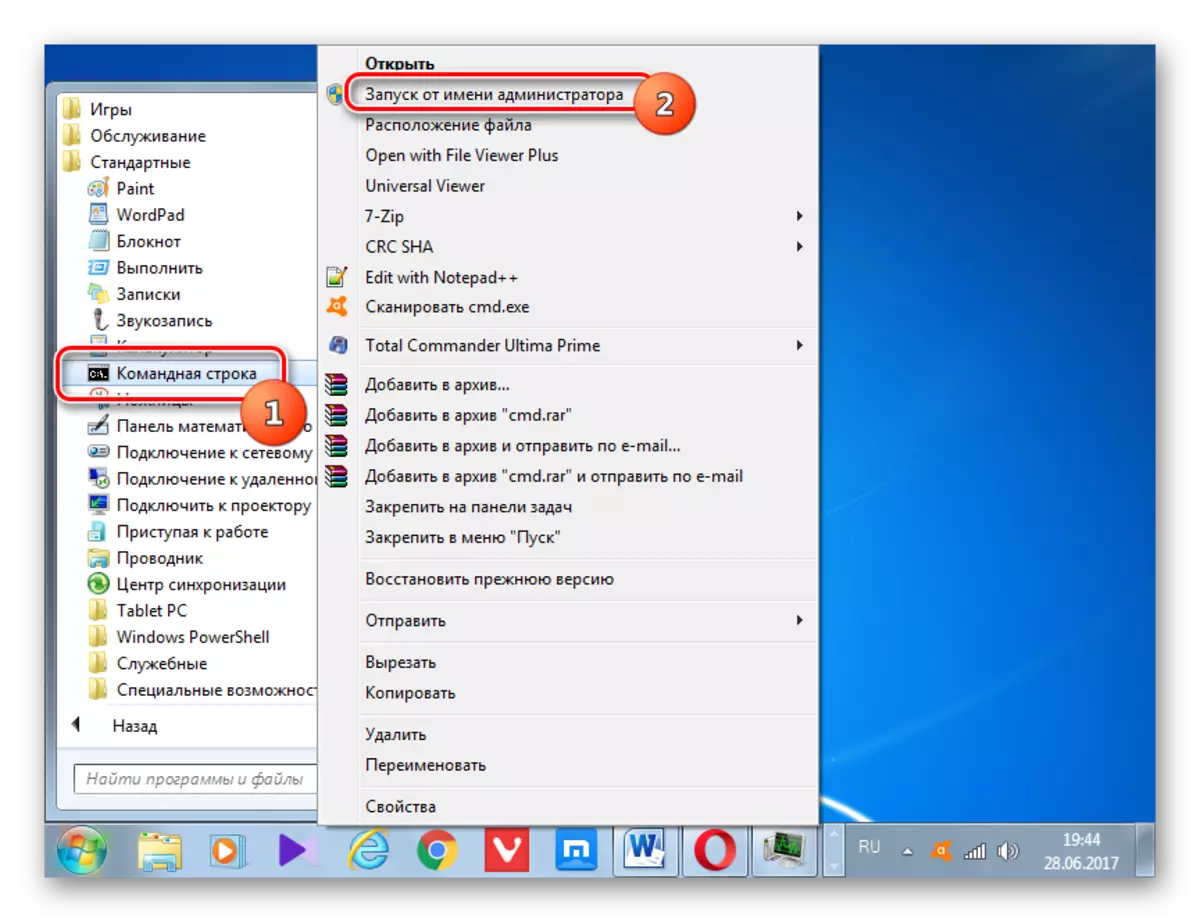

Metode 3: Søk Bruk
Søknaden vi trenger, inkludert på vegne av administratoren, kan også aktiveres ved hjelp av søket.
- Klikk på "Start". I feltet "Finn programmer og filer", skriv inn etter eget skjønn:
cmd.

Enten stemme:
Kommandolinje

Når du skriver inn disse uttrykkene i resultatene av utstedelsen i "Program" -blokken, i henhold til navnet "cmd.exe" eller "kommandolinje". Dessuten er søket ikke engang helt satt inn. Allerede etter delvis angitt forespørselen (for eksempel "kommandoer"), vises ønsket objekt i utstedelsen. Klikk på navnet sitt for å starte ønsket verktøy.
Hvis du vil gjøre aktivering på vegne av administratoren, klikker du på resultatet av utstedelsen av PCM. I menyen som åpnes, velg alternativet "Kjør på administratoren".
- Programmet vil bli lansert i modusen du valgte.
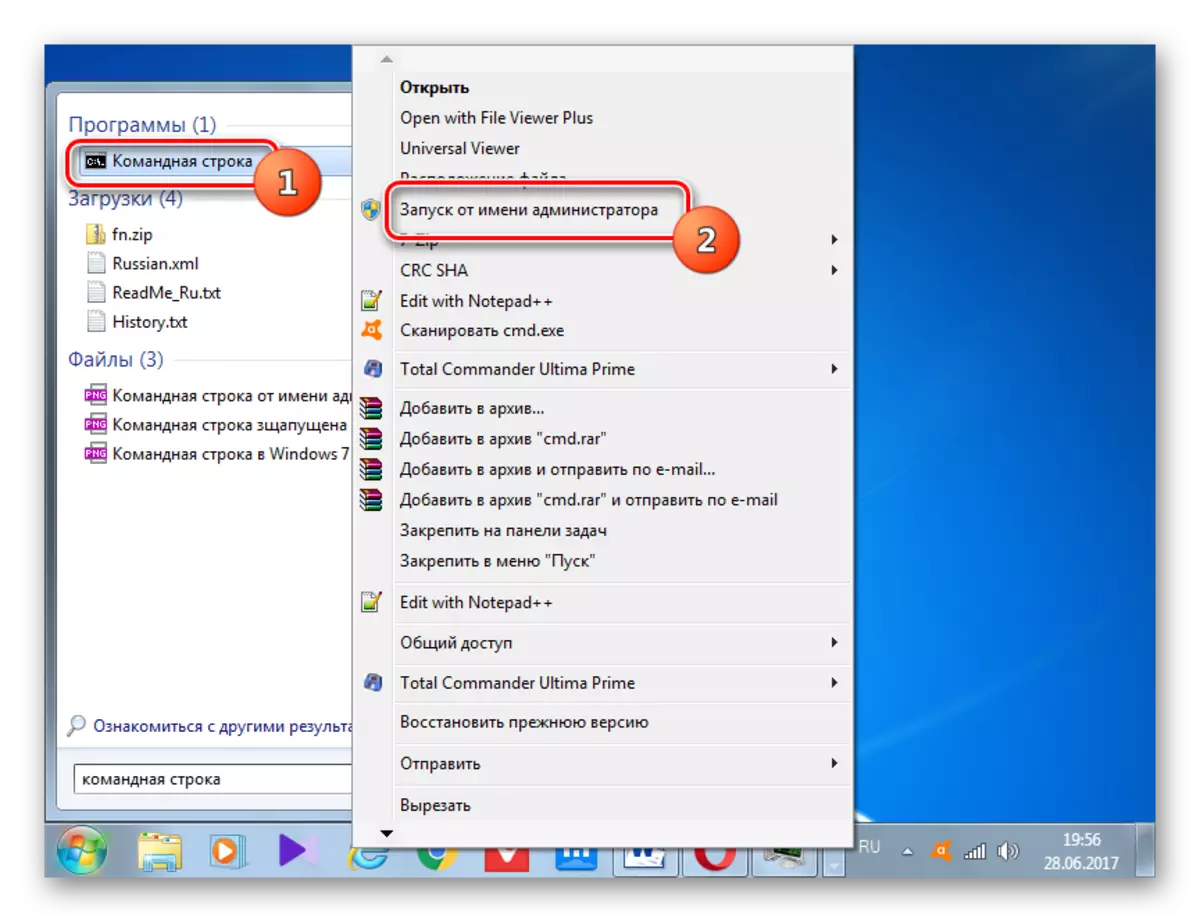
Metode 4: Direkte kjørbar fil
Når du husker, snakket vi om starten på kommandolinjegrensesnittet ved hjelp av CMD.exe kjørbar fil. Fra dette kan vi konkludere med at programmet eksisterer muligheten til å kjøre ved å aktivere denne filen ved å slå til katalogen av beliggenheten ved hjelp av Windows-dirigent.
- Den relative banen til mappen der cmd.exe-filen er som følger:
% Windir% \ system32
Gitt at i det overveldende flertallet av Windows-tilfeller, er den installert på en C-plate, så nesten alltid den absolutte banen til denne katalogen har denne typen:
C: \ windows \ system32
Åpne Windows Utforsker og skriv inn noen av disse to stiene til adresselinjen. Etter det, velg adressen og klikk Enter eller trykk på ikonet som en pil til høyre for adressen som kommer inn i feltet.
- Filplasseringskatalogen åpnes. Vi leter etter et objekt som heter "cmd.exe". For å gjøre søket til å være mer praktisk fordi det er ganske mange filer, kan du klikke på navnet "Navn" øverst i vinduet. Etter det er elementene lined opp i alfabetisk rekkefølge. For å starte startprosedyren, klikk to ganger med venstre museknapp på den funnet filen cmd.exe.

Hvis programmet skal aktiveres fra administratorens person, så klikker du på PCM-filen og velger "Kjør på navnet på administratoren".
- Verktøyet du er interessert i, kjører.

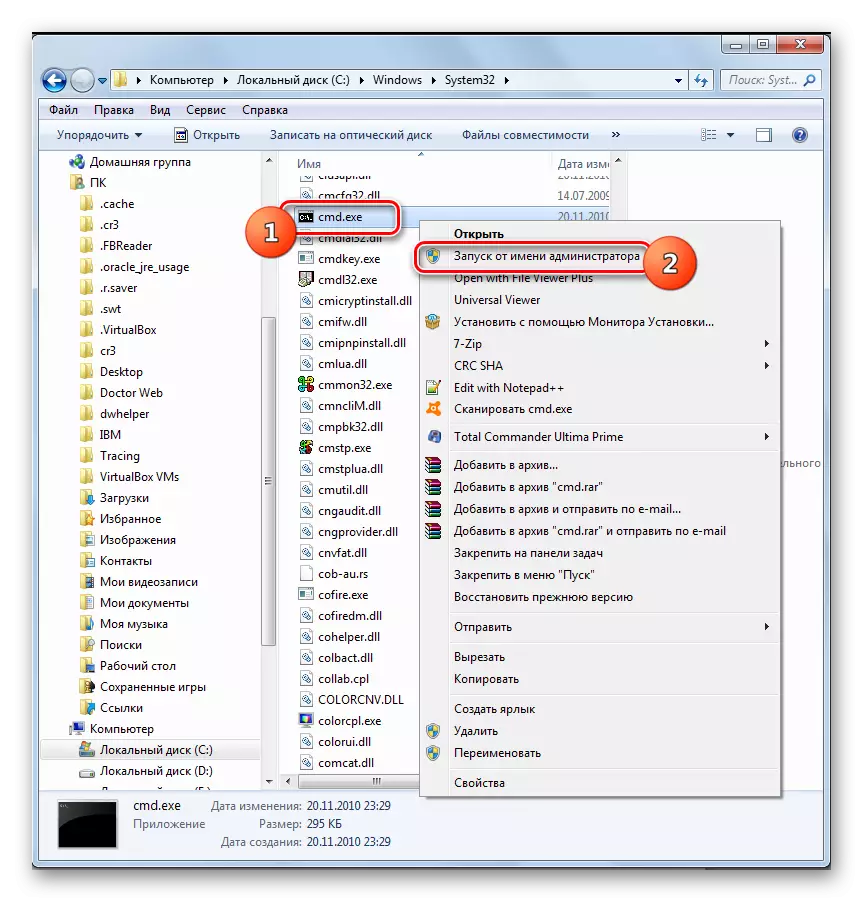
Samtidig er det ikke nødvendig å bruke adressestrengen til å bruke adresselinjen til å gå til lederen til plasseringskatalogen. Flytting kan også gjøres ved hjelp av navigasjonsmenyen plassert i Windows 7 på venstre side av vinduet, men selvfølgelig tar du hensyn til adressen som ble oppført ovenfor.

Metode 5: Adresse Row of Explorer
- Du kan gjøre det enda enklere ved å drevet inn i adresselinjen på løpende lederen hele banen til cmd.exe-filen:
% Windir% \ system32 \ cmd.exe
Eller
C: \ windows \ system32 \ cmd.exe
Etter å ha skrevet inn det angitte uttrykket, klikker du på Enter eller klikker på pilen til høyre for adresselinjen.
- Programmet vil bli lansert.


Dermed må ikke engang se etter cmd.exe i lederen. Men den største ulempen er at denne metoden ikke gir aktivering på vegne av administratoren.
Metode 6: Start for en bestemt mappe
Det er et ganske interessant alternativ for å aktivere "kommandolinjen" for en bestemt mappe, men dessverre vet de fleste brukere ikke om ham.
- Gå til mappen i Explorer som du vil bruke "kommandolinjen". Høyreklikk på den, samtidig som du holder skift-tasten. Den siste tilstanden er svært viktig, siden hvis du ikke trykker på Shift, vises ikke ønsket element i den kontekstuelle listen. Etter at du har åpnet listen, må du stoppe alternativet "Åpne kommandoer-vinduet".
- "Kommandolinjen" starter, og i forhold til katalogen du valgte.
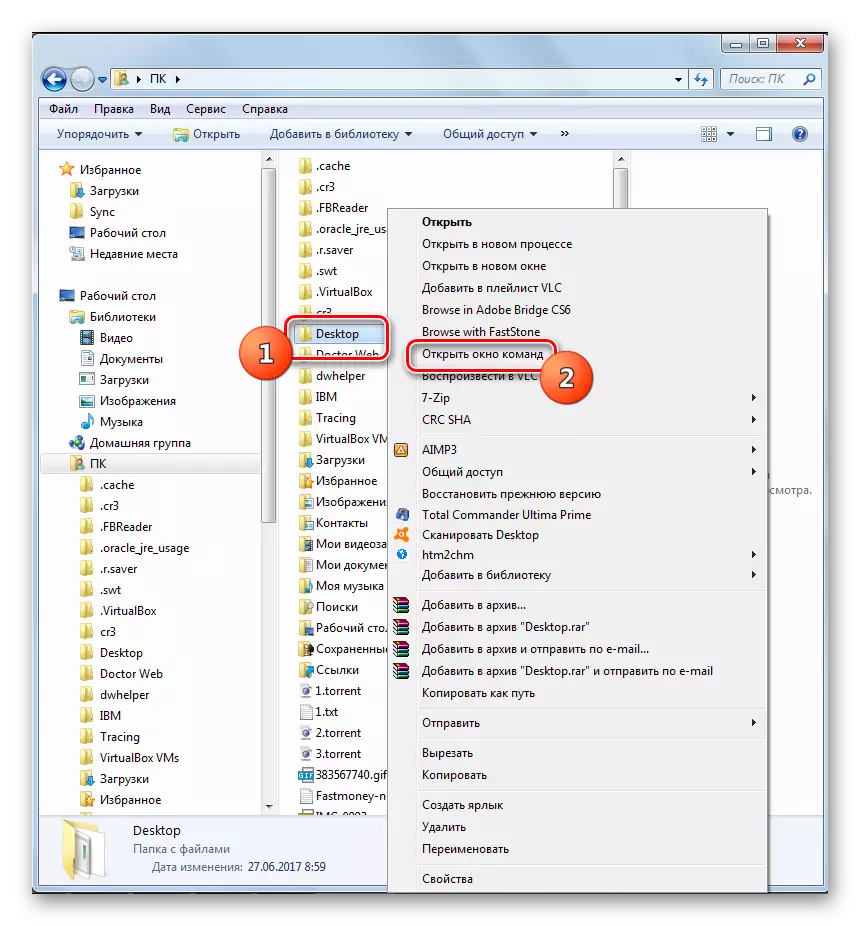
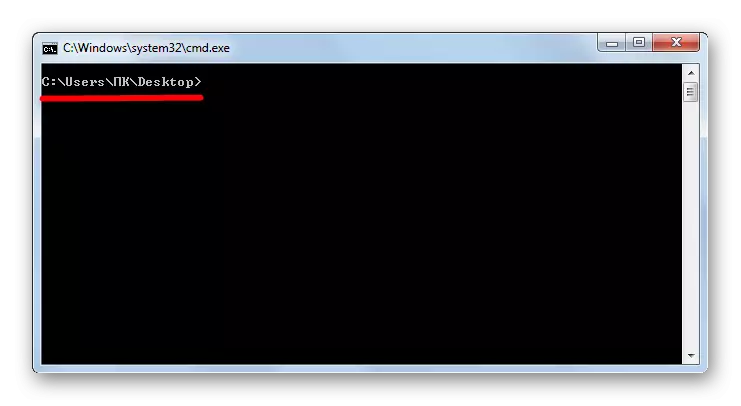
Metode 7: Etikettformasjon
Det er et alternativ å aktivere "kommandolinjen", som tidligere har dannet en snarvei på skrivebordet som refererer til cmd.exe.
- Klikk på PCM på et hvilket som helst sted på skrivebordet. I kontekstlisten, stopp valget for "Create". I tilleggslisten, gå til "etiketten".
- Etikettopprettingsvinduet starter. Klikk på "Oversikt ..." -knappen for å angi banen til den kjørbare filen.
- Et lite vindu åpnes, hvor du skal gå til katalogen av plassering cmd.exe på adressen som allerede var fastsatt tidligere. Det kreves å markere cmd.exe og klikk på "OK".
- Etter at objektets adresse vises i etikettopprettingsvinduet, klikker du Neste.
- I det neste vinduet er navnet på etiketten tildelt. Som standard svarer det til navnet på den valgte filen, det vil si i vårt tilfelle "cmd.exe". Dette navnet kan bli igjen som det er, men du kan endre det ved å løfte noe annet. Det viktigste er å se på dette navnet, du forstod, for lanseringen som denne snarveien er ansvarlig for. For eksempel kan du gå inn i "kommandolinjen" -uttrykket. Etter at navnet er oppgitt, trykker du på "Klar".
- Etiketten vil bli dannet og vist på skrivebordet. For å starte verktøyet, er det nok å klikke på det av LKM to ganger.
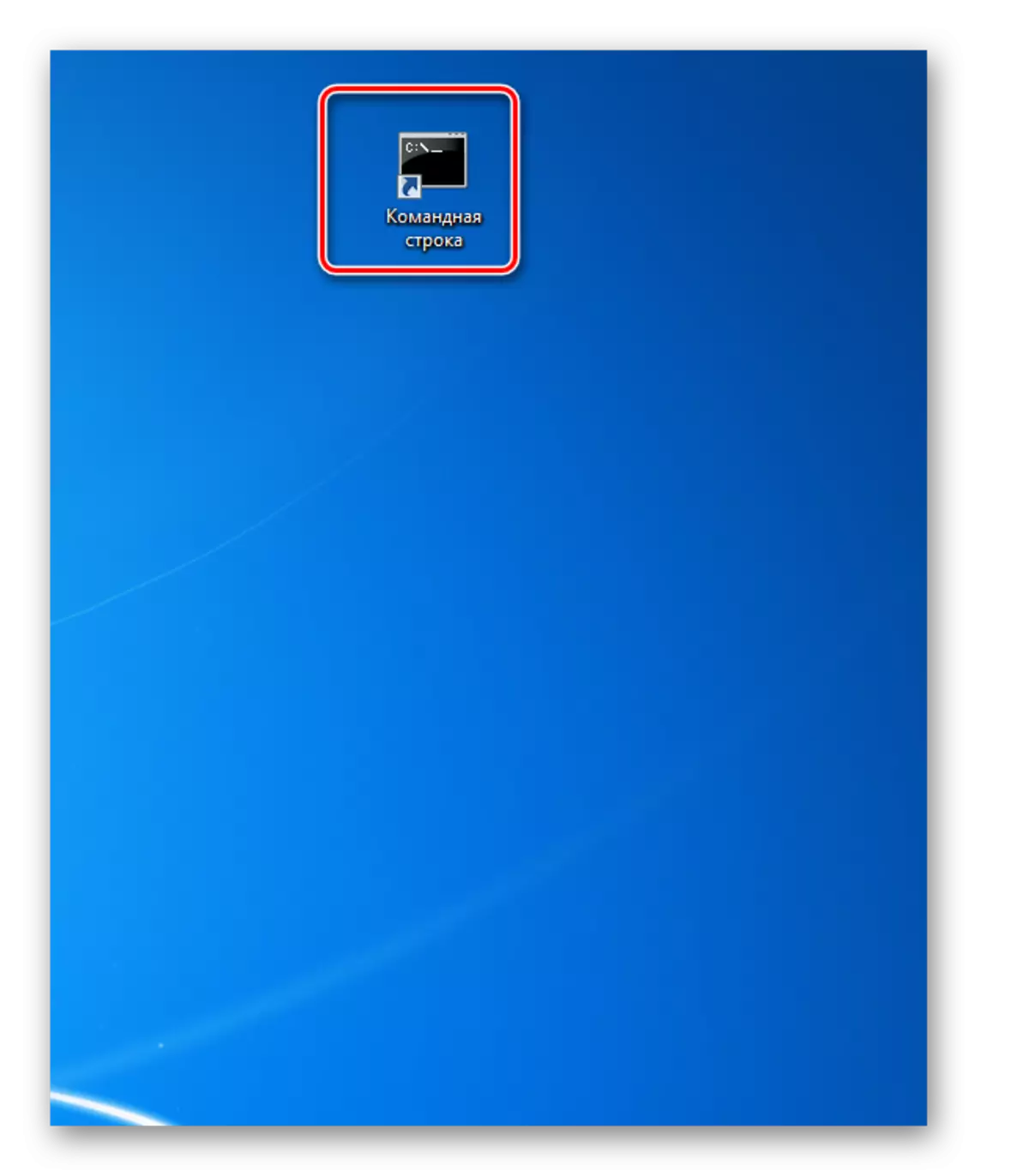
Hvis du vil aktivere fra administratoren, bør du klikke på PCM-etiketten og velge "Oppstart fra administratornavnet" i listen.
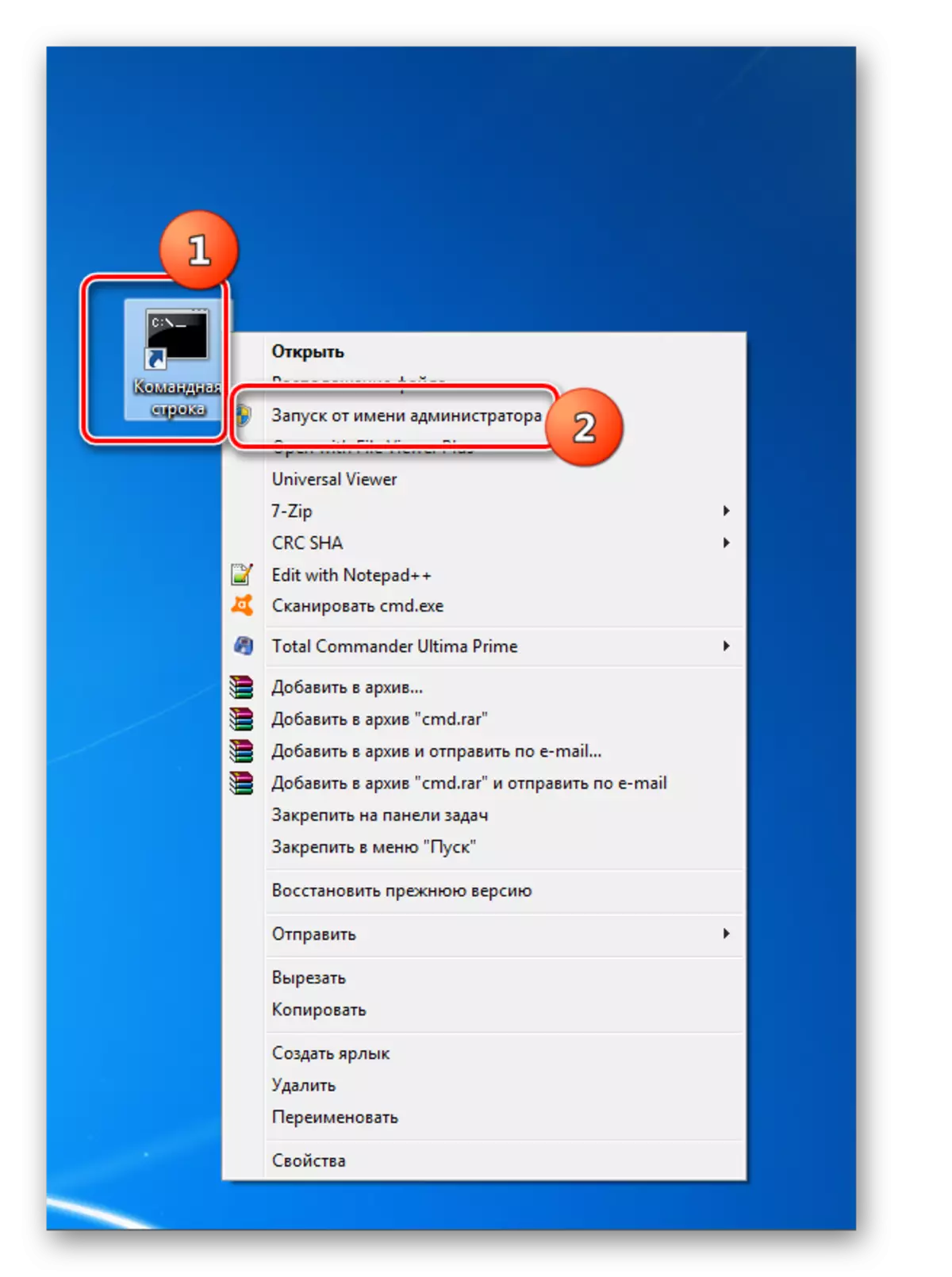
Som vi kan se, for å aktivere "kommandolinjen" ved hjelp av en snarvei, må du tinker en gang litt, men i fremtiden, når etiketten allerede er opprettet, vil dette alternativet aktivere cmd.exe-filen Vær den raskeste og enkleste av alle de ovennevnte metodene. Samtidig vil det tillate deg å kjøre verktøyet, både i normal modus og på administratorens person.
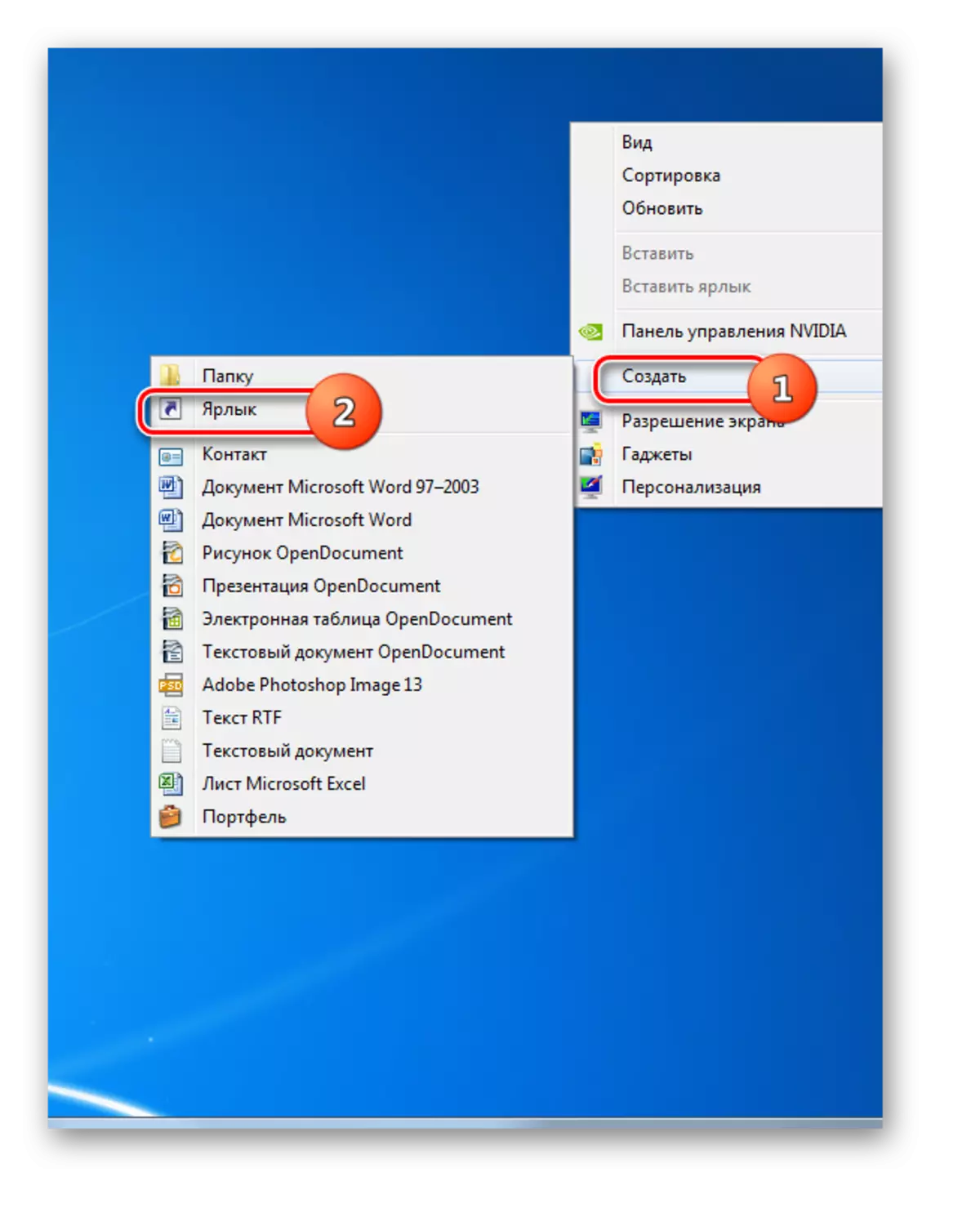
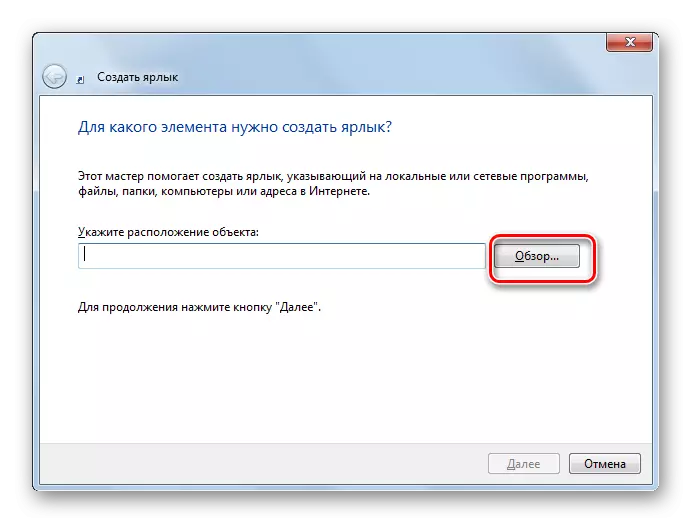
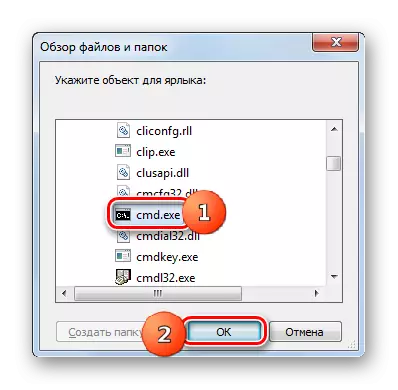


Det er ganske mange alternativer for å lansere "kommandolinjen" i Windows 7. Noen av dem støtter aktiveringen på vegne av administratoren, mens andre ikke er. I tillegg er det mulig å starte dette verktøyet for en bestemt mappe. Det mest optimale alternativet er å alltid kunne kjøre cmd.exe, inkludert på vegne av administratoren, er å lage en snarvei på skrivebordet.
